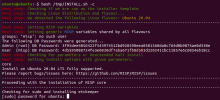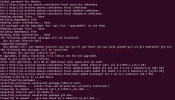Khang Thiện Duy
Intern
Xin chào mọi người, ở bài viết này thì mình sẽ hướng dẫn các bạn cài đặt và cấu hình giải pháp Threat Intelligence sử dụng nền tảng MISP (Malware Information Sharing Platform)
Mục lục:
I. Giới thiệu
II. Hướng dẫn cài đặt MISP trên Ubuntu
I. Giới thiệu
Threat Intelligence (TI) là quá trình thu thập, phân tích và chia sẻ thông tin liên quan đến các mối đe dọa mạng nhằm mục tiêu nhận diện, phòng ngừa và phản ứng hiệu quả với các hành vi tấn công mạng.
MISP là một nền tảng mã nguồn mở được thiết kế để chia sẻ thông tin về các mối đe dọa (IoCs, TTPs, Indicators of Compromise) giữa các tổ chức. Đây là một trong những công cụ phổ biến nhất trong lĩnh vực Threat Intelligence Platform (TIP).
Lợi ích khi triển khai MISP:
II. Hướng dẫn cài đặt MISP trên Ubuntu
Đầu tiên, nhấn lệnh ip a để kiểm tra địa chỉ IP của máy chủ
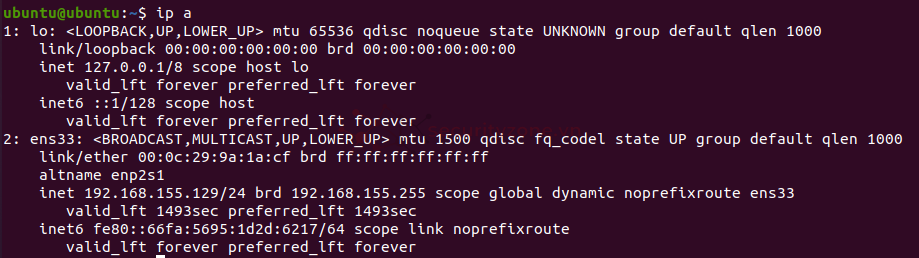
Sau đó, tiến hành tải xuống script từ GitHub bằng lệnh sau: wget --no-cache -O /tmp/INSTALL.sh https://raw.githubusercontent.com/MISP/MISP/2.4/INSTALL/INSTALL.sh

Dùng lệnh bash /tmp/INSTALL.sh để thực thi script cài đặt MISP đã được tải xuống
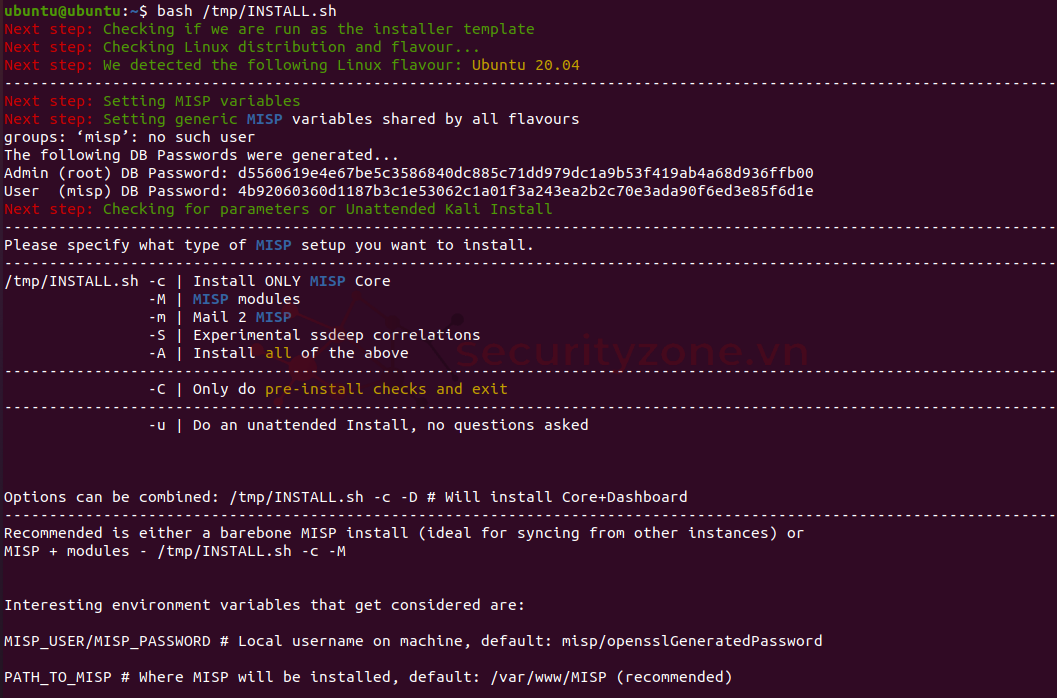

Sau đó, dùng lệnh bash /tmp/INSTALL.sh -c để chạy script cài đặt MISP với tùy chọn -c, trong đó -c thường có ý nghĩa là chỉ thực hiện các kiểm tra tiền cài đặt hoặc cài đặt các thành phần cơ bản của MISP mà không tiến hành cài đặt toàn bộ các thành phần khác hoặc cấu hình chi tiết. Rồi nhập mật khẩu cho ubuntu
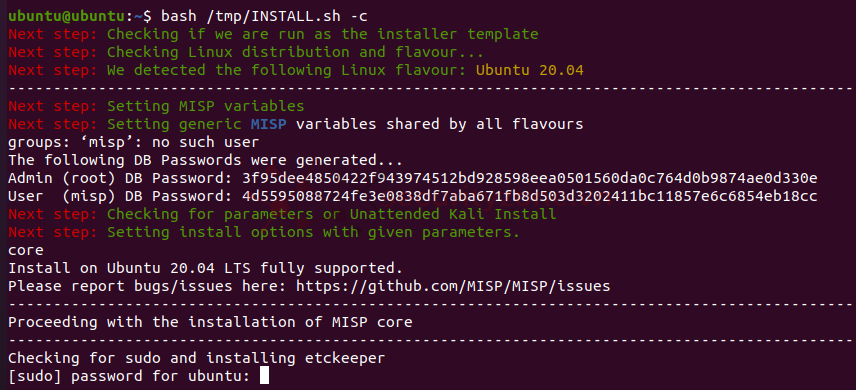
Ở đây sẽ nhập chữ n (no) để tiếp tục sử dụng tên người dùng

Tiếp theo sẽ thấy xuất hiện User và Password sau khi đã cấu hình
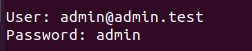
Sau đó, mình sẽ vào trình duyệt web rồi truy cập giao diện web MISP bằng URL , rồi nhấn Advanced...

Nhấn nút Accept the Risk and Continue để đăng nhập
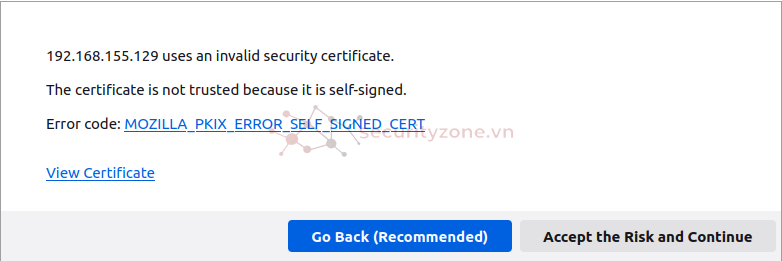
Lúc đó sẽ thấy xuất hiện giao diện MISP
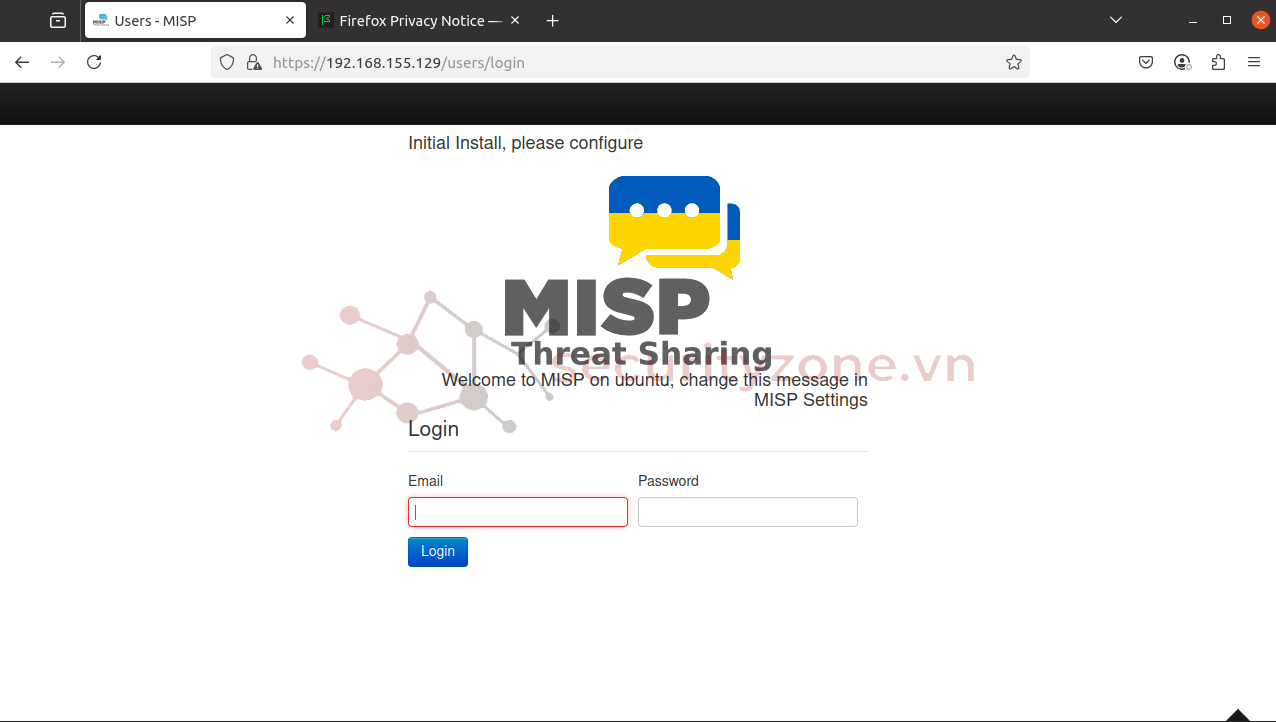
Nhập Email và Password vào MISP
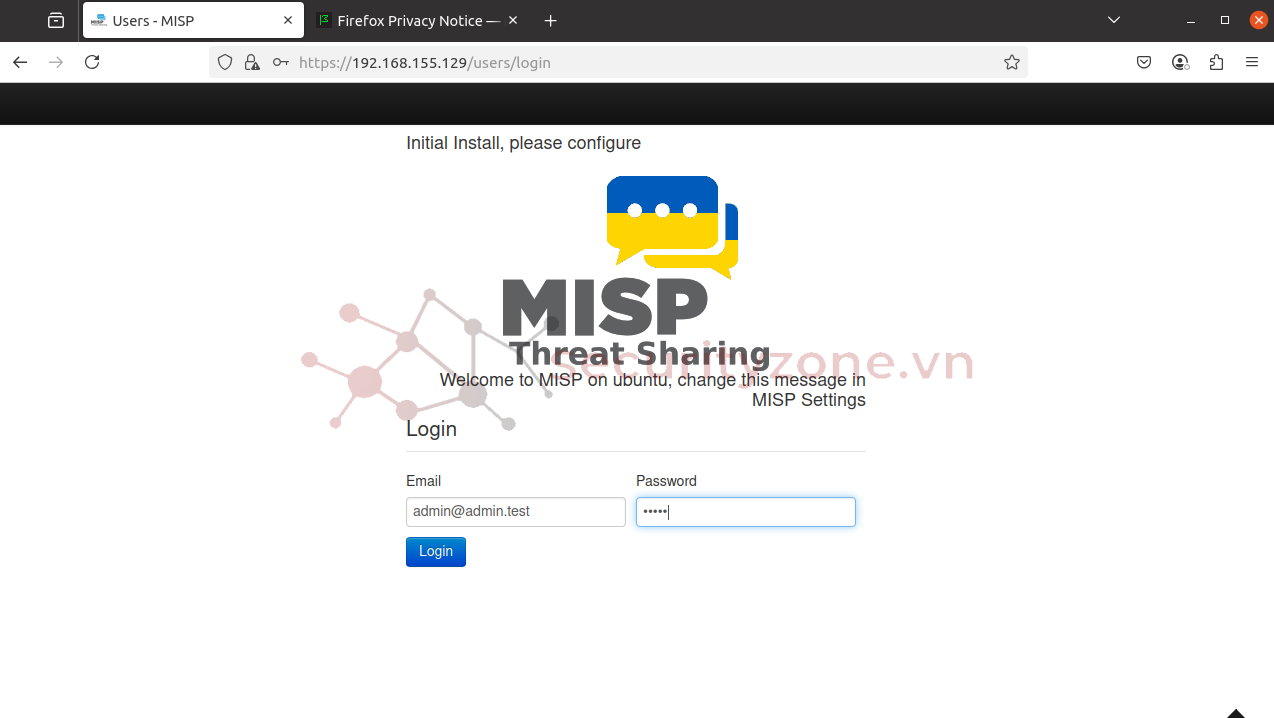
Thay đổi mật khẩu mới, mật khẩu bao gồm 12 ký tự bao gồm ký tự đặc biệt
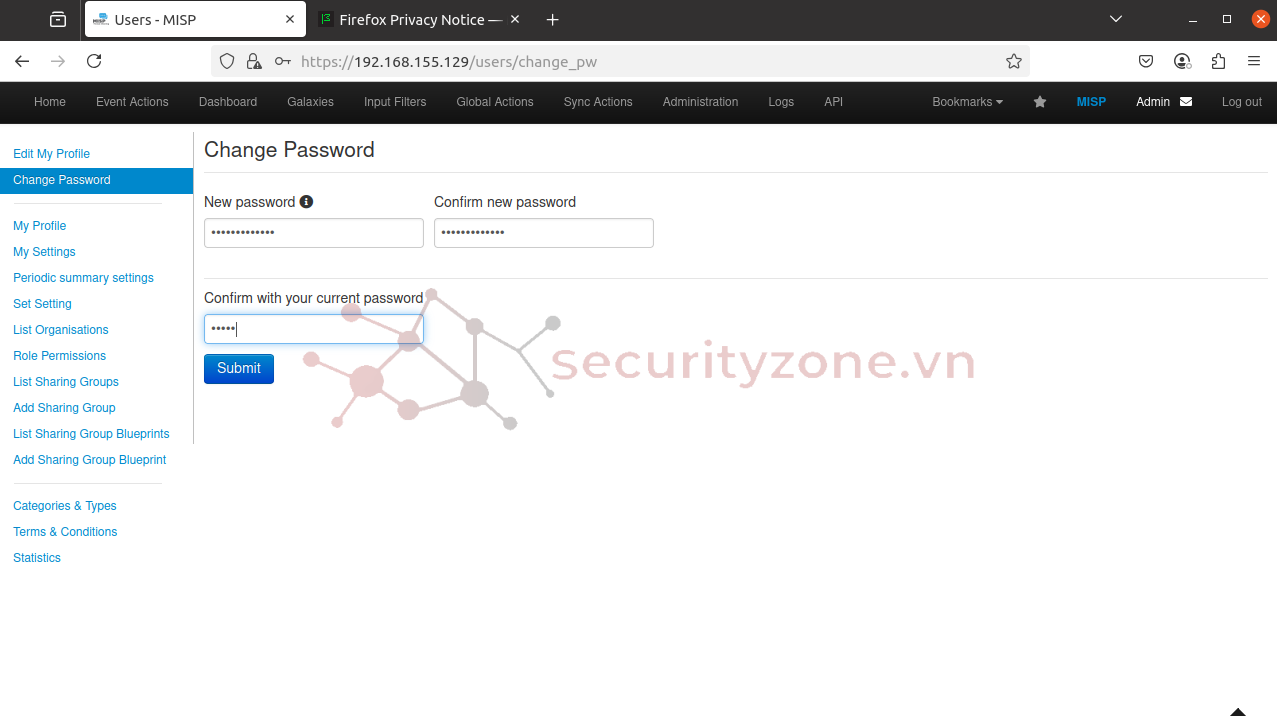
Cảm ơn mọi người đã xem bài viết của mình, nếu có gì thắc mắc thì hãy comment phía dưới nha.
Mục lục:
I. Giới thiệu
II. Hướng dẫn cài đặt MISP trên Ubuntu
I. Giới thiệu
Threat Intelligence (TI) là quá trình thu thập, phân tích và chia sẻ thông tin liên quan đến các mối đe dọa mạng nhằm mục tiêu nhận diện, phòng ngừa và phản ứng hiệu quả với các hành vi tấn công mạng.
MISP là một nền tảng mã nguồn mở được thiết kế để chia sẻ thông tin về các mối đe dọa (IoCs, TTPs, Indicators of Compromise) giữa các tổ chức. Đây là một trong những công cụ phổ biến nhất trong lĩnh vực Threat Intelligence Platform (TIP).
Lợi ích khi triển khai MISP:
- Tự động thu thập và chia sẻ thông tin mối đe dọa
- Hỗ trợ tiêu chuẩn như STIX, OpenIOC
- Giao diện web trực quan, dễ dùng
- Tích hợp với các hệ thống bảo mật khác (SIEM, IDS)
- Hỗ trợ phân tích, cảnh báo sớm mối đe dọa
II. Hướng dẫn cài đặt MISP trên Ubuntu
Đầu tiên, nhấn lệnh ip a để kiểm tra địa chỉ IP của máy chủ
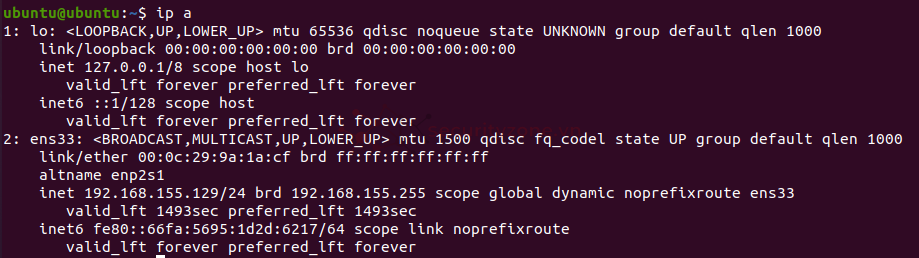
Sau đó, tiến hành tải xuống script từ GitHub bằng lệnh sau: wget --no-cache -O /tmp/INSTALL.sh https://raw.githubusercontent.com/MISP/MISP/2.4/INSTALL/INSTALL.sh

Dùng lệnh bash /tmp/INSTALL.sh để thực thi script cài đặt MISP đã được tải xuống
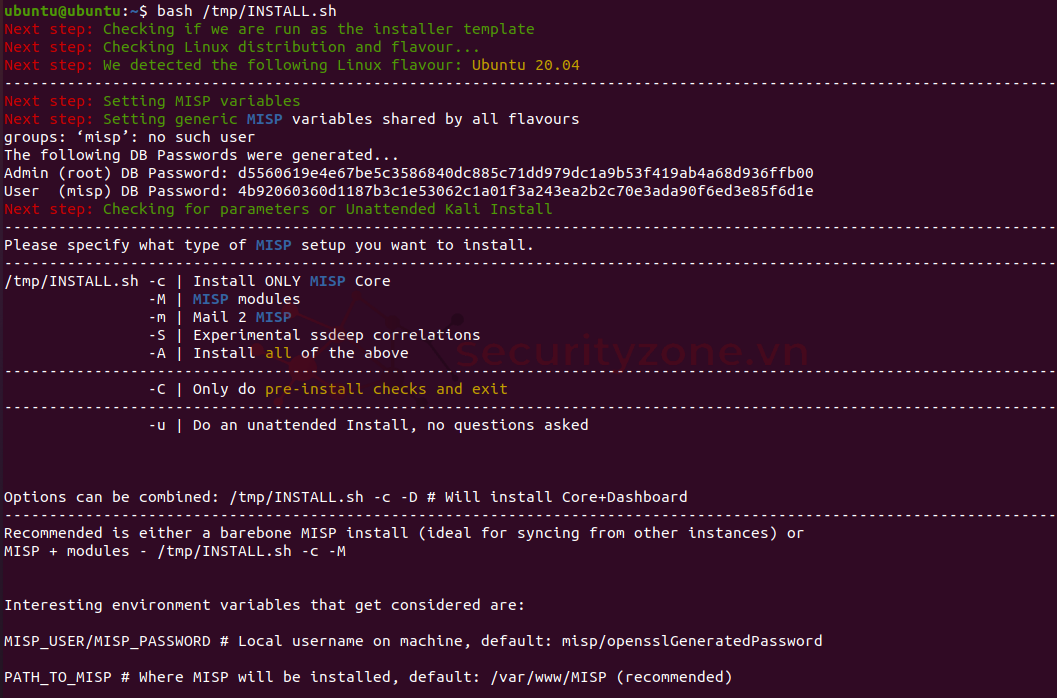

Sau đó, dùng lệnh bash /tmp/INSTALL.sh -c để chạy script cài đặt MISP với tùy chọn -c, trong đó -c thường có ý nghĩa là chỉ thực hiện các kiểm tra tiền cài đặt hoặc cài đặt các thành phần cơ bản của MISP mà không tiến hành cài đặt toàn bộ các thành phần khác hoặc cấu hình chi tiết. Rồi nhập mật khẩu cho ubuntu
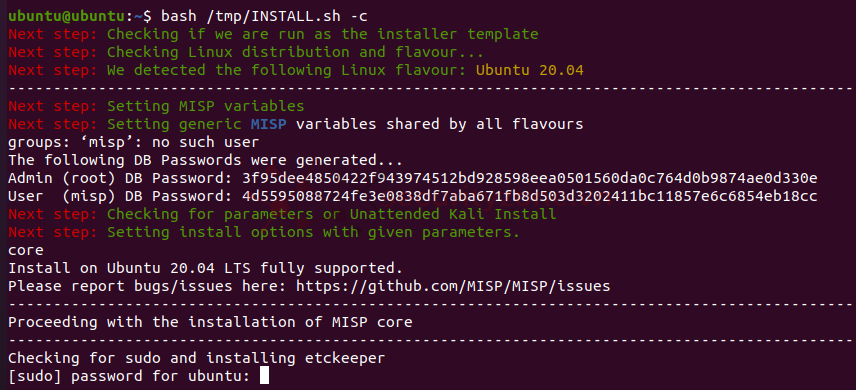
Ở đây sẽ nhập chữ n (no) để tiếp tục sử dụng tên người dùng
Tiếp theo sẽ thấy xuất hiện User và Password sau khi đã cấu hình
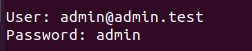
Sau đó, mình sẽ vào trình duyệt web rồi truy cập giao diện web MISP bằng URL , rồi nhấn Advanced...

Nhấn nút Accept the Risk and Continue để đăng nhập
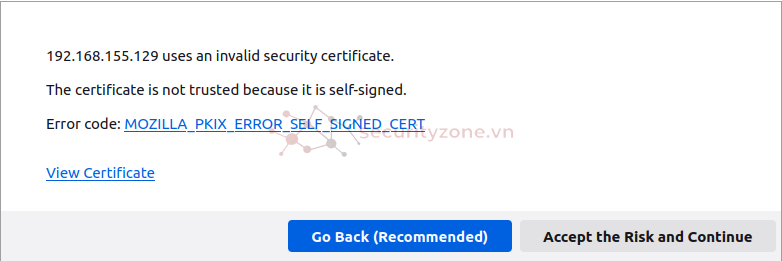
Lúc đó sẽ thấy xuất hiện giao diện MISP
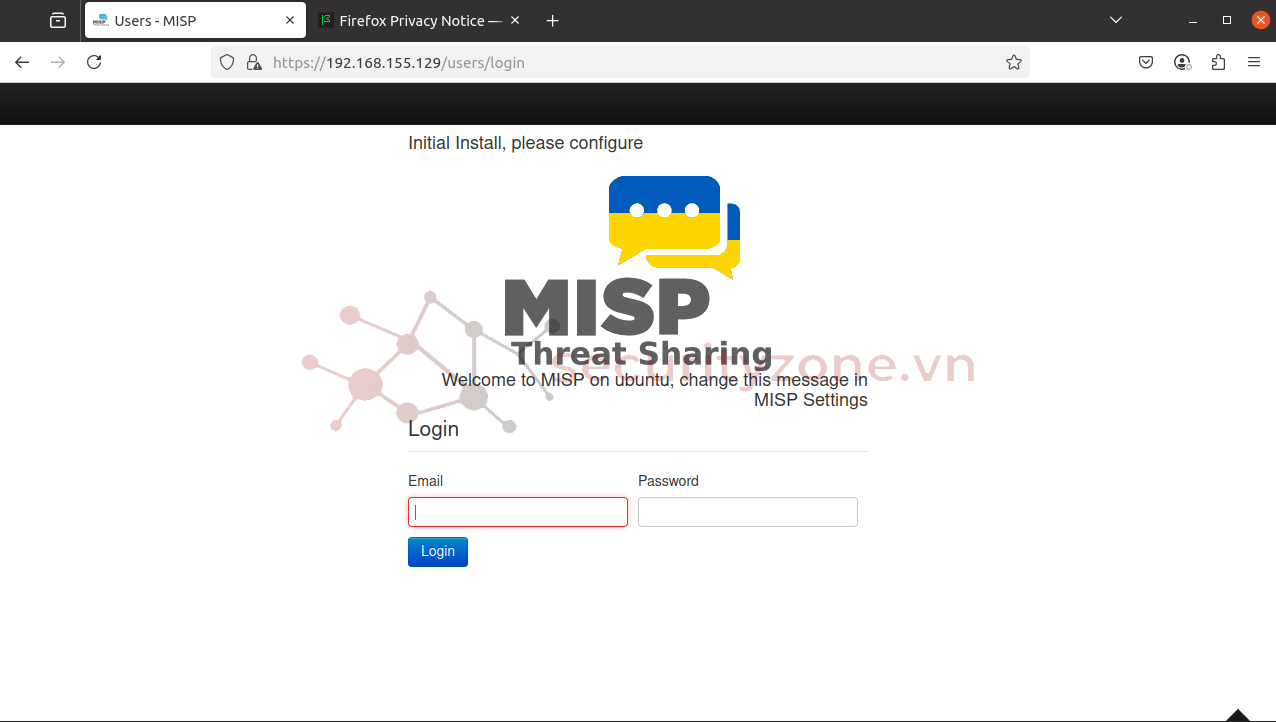
Nhập Email và Password vào MISP
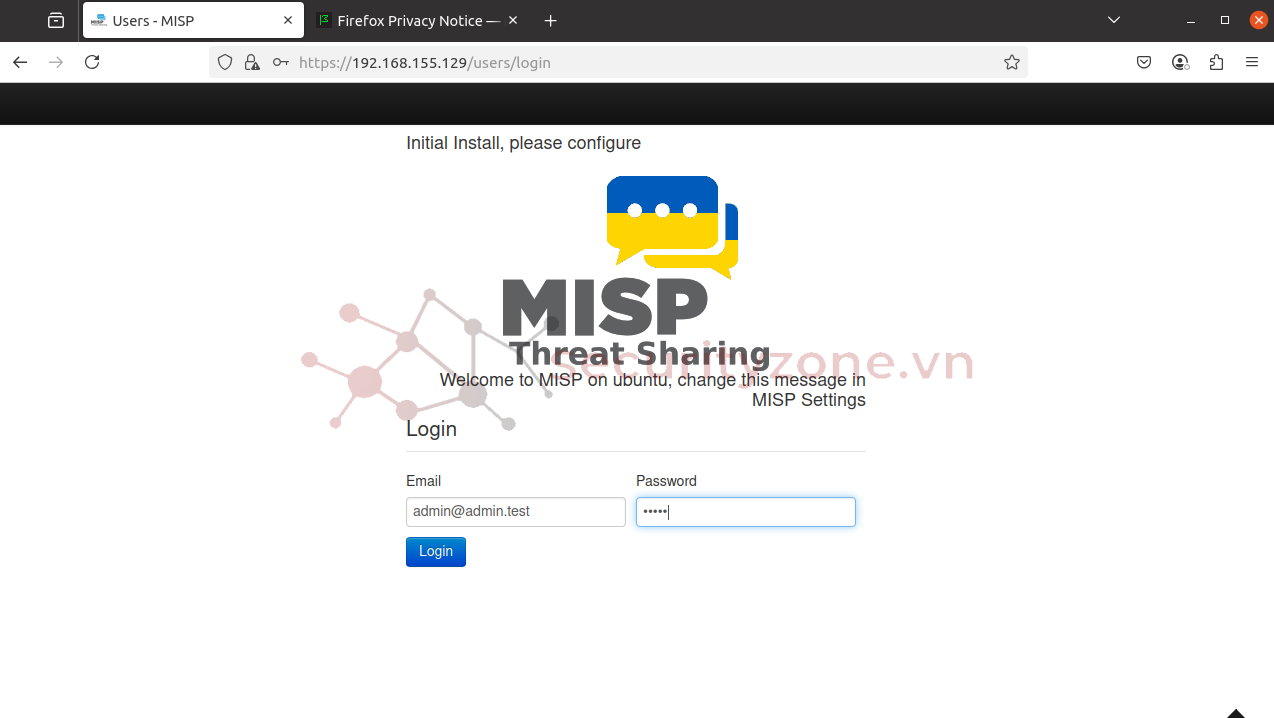
Thay đổi mật khẩu mới, mật khẩu bao gồm 12 ký tự bao gồm ký tự đặc biệt
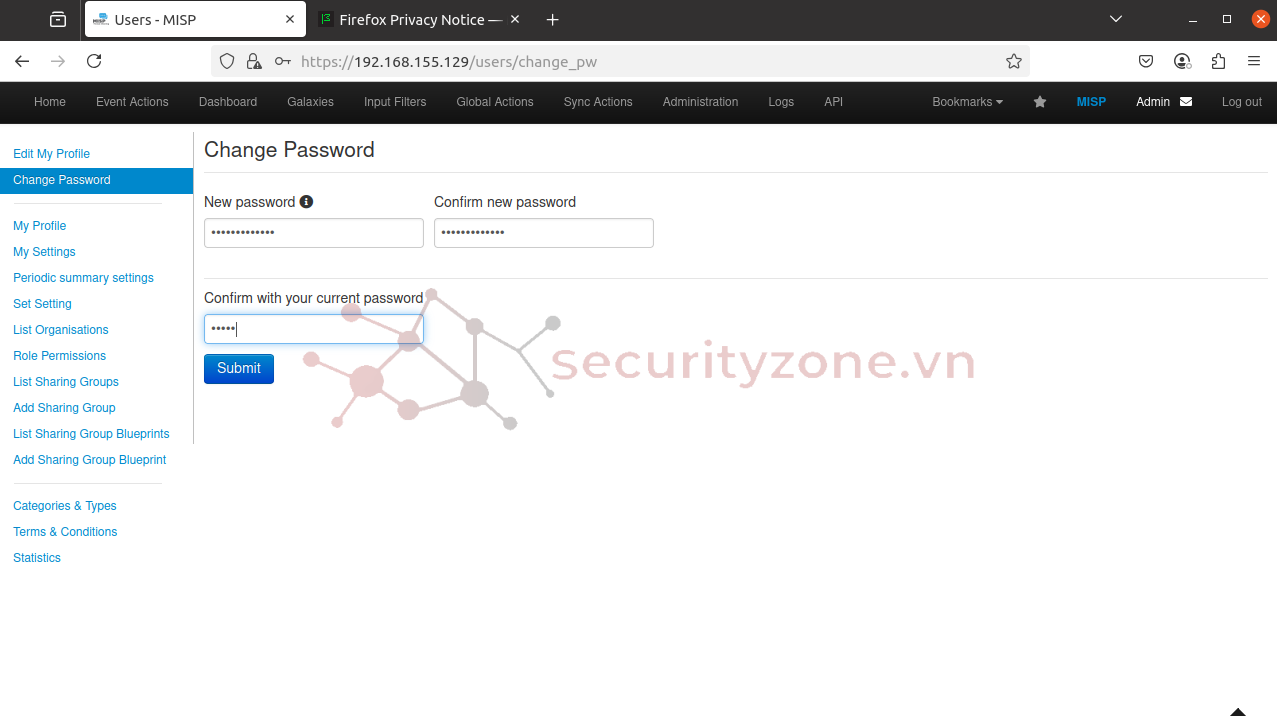
Cảm ơn mọi người đã xem bài viết của mình, nếu có gì thắc mắc thì hãy comment phía dưới nha.
Đính kèm
Bài viết liên quan
Bài viết mới